前端基础CSS3知识点概括
分享一篇优秀博文:CSS知识点
一、基础部分
(一)基础选择器
1.通配符选择器
例:*{margin:0;padding:0}
2.标签选择器
例:div { } p { }
3.ID选择器
例:#id one { }
4.类选择器
例:.banner { }
类选择器的其它用法:
①.多类选择器
<元素 class="类名1 类名2 类名3.......">
②.分类选择器
例:.tooltip.show { }
5.群组选择器
#d1,.c1,div,p.c2{color:red;background-color:yellow}
6.后代选择器
选择器1 选择器2 选择器3 {样式声明}
7.子代选择器
例:#d1>p {color:red;}
8.伪类选择器
只适用于a标签的伪类:
- 未被访问:
link a:link{color:red} - 已被访问:
visited a:visited{color:green}
所有元素都能用的伪类:
:hover鼠标悬停的状态:active激活状态:focus元素获取焦点时的状态(input button)
其他伪类选择器:
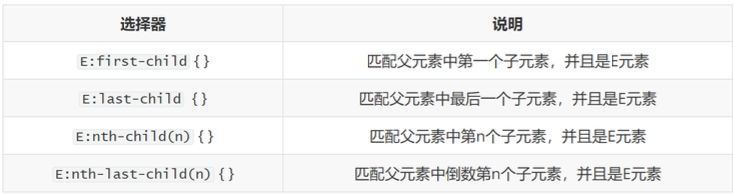
9. 选择器权值
- !importent > 1000
- 内联样式 1000
- id选择器 100
- 类选择器 10
- 伪类选择器 10
- 标签选择器 1
- 通配符选择器 0
- 继承的样式 无
权值的特点:
- 当一个元素被多个选择器选中时,选择器权值相加值最大的显示
- 多个选择器的权值一样大,按照就近原则
- 添加了 !important 直接获取最高优先级
- 群组选择器,不相加,个算个的
- 选择器权值的计算,不会超过本选择器权值的最大数量级。
(二)尺寸和边框
1.尺寸
width:
height:
min-width
max-width
min-height
max-height2.页面中允许设置尺寸的元素有哪些
| 块级元素 | 行内元素 | 行内块(input/button) |
|---|---|---|
| 设置宽高有效 | 设置宽高无效 | 设置宽高有效 |
| 默认宽,父元素100% 默认高靠内容撑开 |
宽高靠内容撑开 | 浏览器默认设置一个宽高 不同浏览器给的宽高不同。 一般要写兼容,css reset |
3.溢出处理
overflow:visible; 溢出部分显示,默认值
overflow:hidden;溢出部分隐藏
overflow:scroll; 带滚动条,不管是否溢出,都添加x/y轴的滚动条
overflow:auto; 自动, 不溢出就没有滚动条,溢出自动在溢出方向添加滚动条
overflow-x:scroll; 单独让x轴出现滚动条
overflow-y:scroll; 单独让y轴出现滚动条4.边框border
(1)边框的简写方式
同时设置4个方向的边框
border: width style color;
width- - - - 边框的粗细
style - - - -边框样式
solid 实线
dotted 小圆点虚线
dashed 短线虚线
doubel 双实线
color - - - -合法颜色,transparent
取消边框 border:none / 0 ;
最简方式 border: style; border:solid;(2)单边边框设置
border-top: 20px solid #f00;
border-right: 20px dotted #00f;
border-bottom: 20px dashed #0ff;
border-left: 20px double #f0f;
取消某个边框
border-top: 0;
border-right: 0;
border-bottom: 0;
border-left:0;(3)单边属性设置
border-width: 100px;
border-style: solid;
border-color: #CCFF00;(4)单边单属性设置
border-top-width: 上边框宽度
border-top-style: 上边框样式
border-top-color: 上边框颜色
border-right-width:
border-right-style:
border-right-color:
border-bottom-width:
border-bottom-style:
border-bottom-color:
border-left-width:
border-left-style:
border-left-color:4.边框的圆角
把直角倒成圆角
border-radius:圆角的半径
取值:1.px为单位的数字
2.% 50%就是圆
单角的定义,圆角之间会相互影响
border-top-right-radius: 值;
border-bottom-right-radius: 值;
border-top-left-radius: 值;
border-bottom-left-radius: 值;5.元素的阴影
box-shadow: h-shadow v-shadow blur spread color;
h-shadow x轴偏移量
v-shadow y轴偏移量
blur 阴影模糊程度
spread 阴影大小
color 阴影颜色
inset 内部阴影6.轮廓outline
多用于修饰文本框和按钮,绘制于边框外部一圈线条,不占页面空间,一般我们会把轮廓清除掉。
outline:width style color;
outline:0;(三)盒子模型
1.外边距margin
(1)语法
margin:v1; 同时设置4个方向外边距
margin-top:
margin-right:
margin-bottom:
margin-left:
注:auto 上下外边距无效,让块级元素本身在当前父元素内水平居中。(2)自我冲突
左右冲突,以左为准。
默认布局的元素:不要用右外边距设置元素的水平位移,用左外边距设置位移。
右外边距值负责控制当前元素与后面元素的距离。2.外边距的特殊情况
(1)外边距合并
两个垂直边距相遇时,会合并成一个,值以大的为准
解决方案:
只写一个元素的上边距,或者另一个元素的下外边距
页面设计的时候规避(2)完整的块级元素、行内元素、行内块的总结
| 块级元素 | 行内元素 | 行内块 |
|---|---|---|
| 设置宽高有效 | 设置宽高无效 | 设置宽高有效 |
| 默认宽:父元素%100 默认高:靠内容撑开 |
宽高靠内容撑开 | 浏览器默认设置一个宽高 |
| 4个方向外边距都有效 | 上下外边距无效 | 4个方向外边距都有效 改变行内块上外边距 行内块会带着同一行的其他行内元素/行内块一起位移 |
(3)默认自带外边距的元素
p , h1~h6 , ul , ol
body 4个方向8px
ul 上下外边距16px 左内边距40px(4)外边距溢出
在特殊情况下,子元素的上外边距会作用到父元素上
特殊情况:
父元素没有上边框
子元素内容区域的上沿与父元素内容区域的上沿重合
解决方案:
给父元素上上边框,增加了父元素的实际占地高度
给父元素添加上内边距,增加了父元素的实际占地高度
给父元素设置overflow:hidden/auto, 如果想溢出显示,就不行了
给父元素添加一个大儿子,一个空3.内边距padding
padding:v1;
padding:v1 v2;
padding:v1 v2 v3;
padding:v1 v2 v3 v4;
padding-top;
padding-right;
padding-bottom;
padding-left;
注:padding不可设置auto4.设置盒子模型的计算方式
box-sizing:
content-box 默认值:
box = margin + padding + content (width)
border-box :
box = margin + width (padding+content)
width设置百分比的时候,一般使用 border-box 比较好控制(四)背景
1.颜色、平铺
background-color : 合法颜色值; 背景颜色
background-image : url(img/02.png); 背景图片
background-repeat: repeat; 背景图片的平铺
no-repeat 不平铺
repeat-x 设置x轴平铺
repeat-y 设置y轴平铺2.背景定位
background-position:
取值:
x:left/center/right
y:top/center/bottom
一个值,只设置x轴,y轴默认居中。3.背景尺寸
background-size:
取值:
两个值设置宽高px为单位的数字
一个值同时设置宽高
contain 图片根据图片尺寸自动等比缩放,正好全部显示图片
cover 图片根据元素尺寸自动等比缩放,正好把元素铺满(五)渐变(了解)
1.线性渐变
background-image: linear-gradient(方向,色标1,色标2……);
方向:
1.写方向:to top、to right、to bottom、to left
2.写角度:0deg2.径向渐变
background-image: radial-gradient(半径 at 圆心x 圆心y,色标1,色标2…….);3.重复渐变
background-image: repeating-radial-gradient(100px at centercenter,#000 0%,#0ff 2%);4.过渡transition
1. 过渡需要事件触发,如 :hover
2. transition 属性给需要过渡的元素本身加
3. transition属性设置在不同状态中,效果不同的
- 给默认状态设置,鼠标移入移出都有过渡效果
- 给hover状态设置,鼠标移入有过渡效果,移出没有过渡效果
(六)本文格式化
1.字体属性@font-face
大小:font-size: px 、rem 、 pt
系列:font-family:宋体,雅黑,……
加粗:font-weight: lighter 300 normal 400 bold 600 bolder 700
样式:font-style:normal 没样式
italic 斜体
大小写:font-variant: small-caps;
简写:font: style variant weight size fmily; 一定按照顺序写
font: italic small-caps bold 36px "mv boli";
最简写:font:size family;2.文本属性
1.颜色:color
2.对齐:text-align:
left; 左对齐
right 右对齐
center 居中
justify 两端对齐
3.text-align:center 的细节:
让内部的文本、行内、行内块水平居中
内部块级元素会继承,但不会让块级元素居中
4.margin:0 auto; 让当前块级元素水平居中
5.line-height 垂直对齐方式—行高,一般会把行高设置为容器高度,让文本在容器中垂直居中。3.文本线条
text-decoration:
underline; 下划线
overline 上划线
none 删除所有线条
line-through 删除线4.首行缩进text-indent
text-indent:
数字+px
数字+em (推荐:1em = 当前标签的font-size的大小)5.文本阴影text-shadow
text-shadow:h-shadow v-shadow blur color;(七)表格的样式
1.表格的常用样式table/td/th
(1)table:尺寸、边框、背景、文本、内外边距都有效
(2)td/th:高度正常使用,宽度靠内容撑。边框、背景、文本、内边距都有效 外边距无效
2.表格专属样式
(1)td/th属性: vertical-align:top/middle/bottom 设置td/th中文本的垂直对齐方式
(2)table属性:
边框合并 border-collapse:
- separate; 默认值,边框分离状态
- collapse 边框合并
边框距离 border-spacing:
- border-spacing:20px;
边框标题 caption:
- caption-side: top; 标题在表格上面
- caption-side: bottom 标题在表格下面
3.设置边框显示规则table-layout
| 表格自动布局(默认布局) | 表格的固定布局 |
| table-layout:auto | table-layout: fixed; |
| 单元格尺寸会自动适应内容 | 单元格大小取决设置的尺寸 |
(八)浮动定位
1.浮动 float
float:
none不浮动
left 左浮动
right 右浮动2.清除浮动带来的影响
clear:
- left 清除左浮带来的影响
- right 清除右浮带来的影响
- both 同时清除左右浮动的影响
3.高度塌陷
当父元素未设置高度时,所有子元素浮动后,造成子元素脱离文档流进而无法把父元素撑开,父元素高度为0产生高度塌陷,称为高度塌陷问题。
子元素未浮动前,父元素高度可以被撑开:
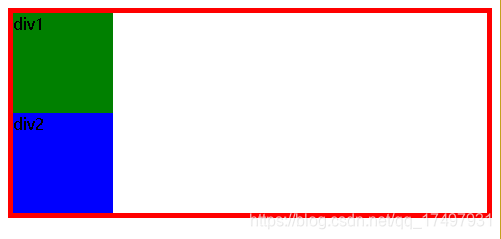
子元素都浮动后,父元素高度没有被撑开:
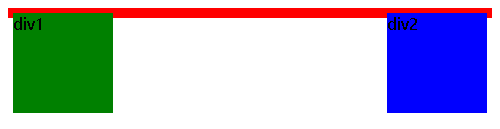
解决方法:
- 给父元素设置高度(适合元素较少的情况下)
- 给父元素也设置浮动(会影响父元素的兄弟元素以及父元素的父元素的布局,完全不能用)
- overflow:hidden/auto;(不能溢出显示了)
- 给高度塌陷的元素设置如下代码(万能解决方案):
.box::after{
content: '';
clear: both;/*清除两侧浮动*/
display: block;/*转成成一个块元素*/
overflow: hidden;
visibility: hidden;
}(九)其他重要样式属性
1.显示方式display
display:block; 让元素按照块级元素去显示
display:inline; 让元素按照行内元素去显示
display:inline-block; 让元素按照行内块方式显示
display:table; 让元素按照表格的方式显示
display:none; 隐藏,脱离文档流的隐藏,位置让出,会回流,重绘2.显示效果visibility
visibility:visible; 默认值,显示
visibility:hidden; 隐藏,不脱离文档流的隐藏,占据位置3.透明度opacity和rgba
opacity: 0.5; 取值0~1 0全透明,1不透明
opacity和rgba的区别
rgba 只改变当前颜色的透明度
opacity 元素以及元素后代所有与颜色相关的都会变透明4.垂直对齐方式vertical-align
vertical-align:
使用场合
①表格th/td
控制内部内容垂直对齐方式 top/middle/bottom
②行内块
控制行内块前后行内元素、行内块元素、文本的垂直对齐方式
top/middle/bottom 默认值middle
③img
控制img和前后行内元素、行内块元素、文本的垂直对齐方式
top/middle/bottom/baseline 默认值 baseline基线5.光标cursor
cursor:default; 默认值 小箭头
cursor:pointer; 小手
cursor:text; 提示文本输入 的 I
cursor:wait; 等待加载
cursor:help; 帮助
cursor:crosshair; 十字6.列表的样式list-style
- disc; 实心圆
- square; 实心小方块
- circle; 空心圆
- none; 去除列表标识项
list-style-image:
- list-style-position:outside; 默认值,在li外侧显示列表标示
- inside; 在li中显示列表标识
7.伪元素::before和::after

(十)定位
1.定位属性display
相对定位、绝对定位、固定定位
position:static 默认值 默认文档流
relative 相对定位
absolute 绝对定位
fixed 固定定位
注意:元素一旦设置了position,并且取值为relative/absolute/fixde其中一种时
这个元素被称为已定位元素
解锁四个方向的定位属性:top / right / bottom / left
左右冲突以left为准
会解锁堆叠属性z-index2.相对定位relative
position:relative; 配合偏移属性
不脱离文档流,不影响周围元素
如果一个元素设置了相对定位,并且不写偏移属性,这个元素对页面没有任何影响
如何偏移:相对自己原先位置偏移
使用场合:
①做元素位置的微调
②作为绝对定位的祖先级已定位元素3.绝对定位absolute
position:absolute;配合偏移属性
绝对定位,脱离文档流
如何偏移:
①如果元素没有已定位的祖先元素,绝对定位元素相对body左上角进行偏移
②以“最近的”“已定位的”“祖先级”元素左上角做偏移,子绝父相
使用场合:页面布局中使用,可以让页面移动到页面的任何位置4.固定定位flex
position:fixed; 配合偏移属性
如何偏移:相对于body左上角
使用场合:把元素永远固定在页面可视区域的一个位置5.堆叠顺序z-index
z-index:
注意事项
HTML代码中后写的元素堆叠顺序高
z-index:默认值大于0小于1
浮动在第几层 小于0 大于-1
只有已定位的元素才能设置堆叠
堆叠顺序对父子级元素无效,儿子永远压着父亲(十一)转换transform
1.transform
在CSS3中transform主要包括以下几种:
- 旋转 rotate
- 扭曲 skew
- 缩放 scale
- 移动 translate
- 矩阵变形matrix
- 用法例子:
transform:translate(10px);
2.2D转换 transform
(1)平移 translate
1、translate(x,y) 定义 2D 转换,沿着 X 和 Y 轴移动元素。
如:translate : translate(100px,20px);
2、translateX(n) 定义 2D 转换,沿着 X 轴移动元素。
如:transform:translateX(100px);
3、translateY(n) 定义 2D 转换,沿着 Y 轴移动元素。
如:transform:translateY(20px);(2)旋转 rotate
rotate(angle) 定义 2D 旋转,在参数中规定角度。
如:transform:rotate(30deg);(3)缩放 scale
注意:默认值是1,它的值放大是比1大,缩小比1小。
1、scale(x,y) 定义 2D 缩放转换,改变元素的宽度和高度。
如:transform:scale(2,1.5);
2、scaleX(n) 定义 2D 缩放转换,改变元素的宽度。
如:transform:scaleX(2):
3、scaleY(n) 定义 2D 缩放转换,改变元素的高度。
如:transform:scaleY(2):(4)扭转 skew
1、skew(x-angle,y-angle) 定义 2D 倾斜转换,沿着 X 和 Y 轴。
如:transform:skew(30deg,10deg);
2、skewX(angle) 定义 2D 倾斜转换,沿着 X 轴。
如:transform:skewX(30deg);
3、skewY(angle) 定义 2D 倾斜转换,沿着 Y 轴。
如:transform:skewY(10deg);(5)改变元素基点transform-origin
略
3.空间转换(3D转换)translate3d
(1)语法
transform: translate3d(x, y, z);
transform: translateX(值);
transform: translateY(值);
transform: translateZ(值);(2)视距
perspective:800~1200px
就是指人眼观察物体的距离,取值一般为800~1200px(2)案例
<!DOCTYPE html>
<html lang="en">
<head>
<meta charset="UTF-8" />
<title>空间位移</title>
<style>
/* 父容器需要添加perspective属性才可以看到变换效果 */
body {
perspective: 1000px;
}
.box {
width: 200px;
height: 200px;
margin: 100px auto;
background-color: skyblue;
transition: all 0.5s;
}
.box:hover {
transform: translateZ(100px);
}
</style>
</head>
<body>
<div class="box"></div>
</body>
</html>(十二)动画animation
1.动画的实现步骤
// 1. 定义动画
@keyframes name {
from { }
to { }
}
@keyframes name {
0% { }
10% { }
50%{ }
100% { }
}
// 2. 使用动画
animation:name time;2.animation 的属性
animation:动画名称 动画时长 速度曲线 延迟时间 重复次数 动画方向 执行完毕时状态;(不分前后,若有两个时间值,第一个是时长,第二个是延迟时间)3.详细查阅其他文章
相关文章链接:
二、进阶部分(移动Web)
(一)百分比布局
百分比布局, 也叫流式布局。
效果: 宽度自适应,高度固定。
(二)flex布局(弹性布局)
作用:基于 Flex 精确灵活控制块级盒子的布局方式,避免浮动布局中脱离文档流现象发生。Flex布局非常适合结构化布局。
设置方式:父元素添加 display: flex,子元素可以自动的挤压或拉伸。
组成部分:1.弹性容器2. 弹性盒子 3.主轴 4.侧轴 / 交叉轴
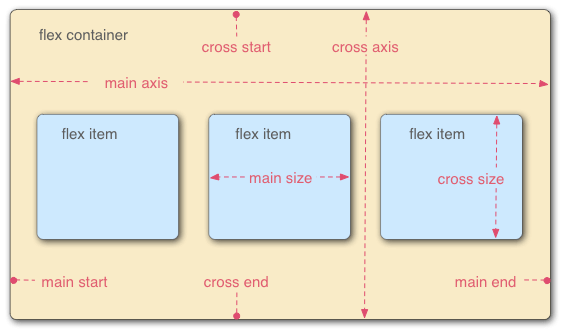
其他精彩flex布局文章链接:flex布局文章
(三)移动适配rem、vw、vh
1.rem适配方案
(1)rem是相对单位
(2)rem单位是相对于HTML标签的字号计算结果:1rem = 1HTML字号大小
(3)px转rem单位:@rootSize (设计稿像素尺寸/HTML跟字号rem)
(4)基本使用
查看代码
<!DOCTYPE html>
<html lang="en">
<head>
<meta charset="UTF-8">
<meta http-equiv="X-UA-Compatible" content="IE=edge">
<meta name="viewport" content="width=device-width, initial-scale=1.0">
<title>rem基本使用</title>
<style>
* {
margin: 0;
padding: 0;
}
/* 1rem = 1html标签字号大小 */
html {
font-size: 20px;
}
.box {
width: 5rem;
height: 3rem;
background-color: pink;
}
</style>
</head>
<body>
<div class="box"></div>
</body>
</html>(5)媒体查询@media
注:目前rem布局方案中,将网页等分成10份, HTML标签的字号为视口宽度的 1/10。
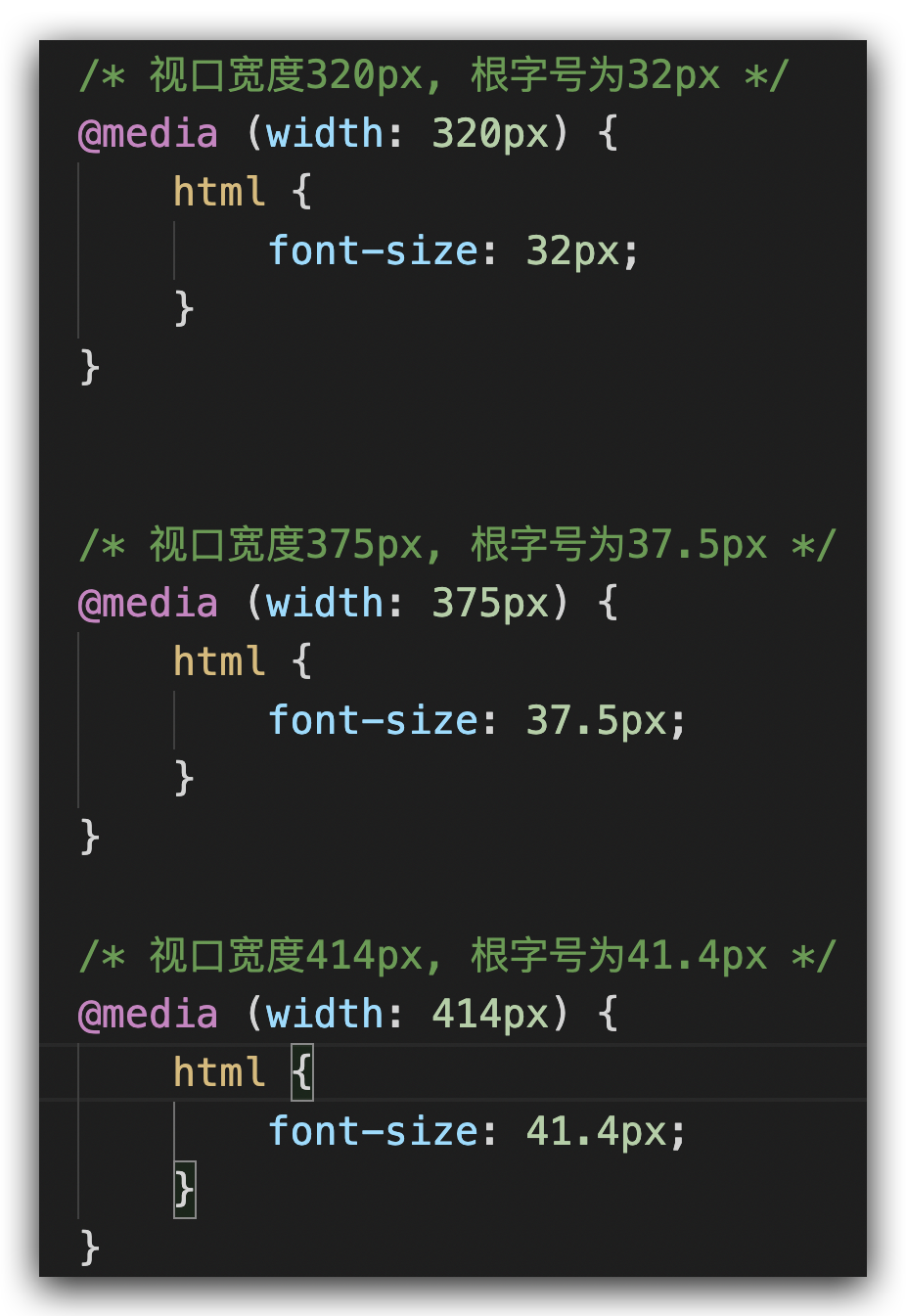
(6)媒体查询包flexible.js
核心原理就是根据不同的视口宽度给网页中html根节点设置不同的font-size。
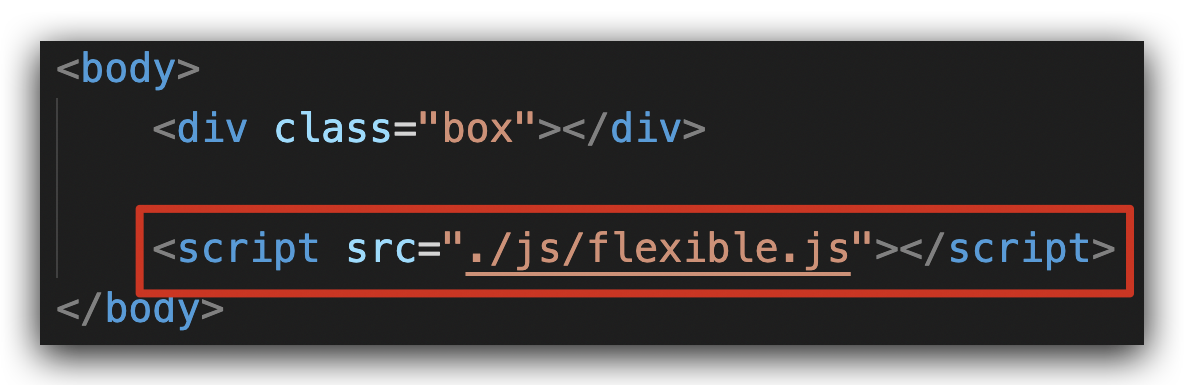
2.vw/vh适配方案
(1)1vw=1/100视口宽度(1vh=1/100视口高度)
(2)计算:vw单位的尺寸 = px单位数值 / ( 1/100 视口宽度 )
(3)优点:不用媒体查询。
(四)Less语法
1.Less可运算
运算:加、减、乘直接书写计算表达式l 除法需要添加 小括号 或 .
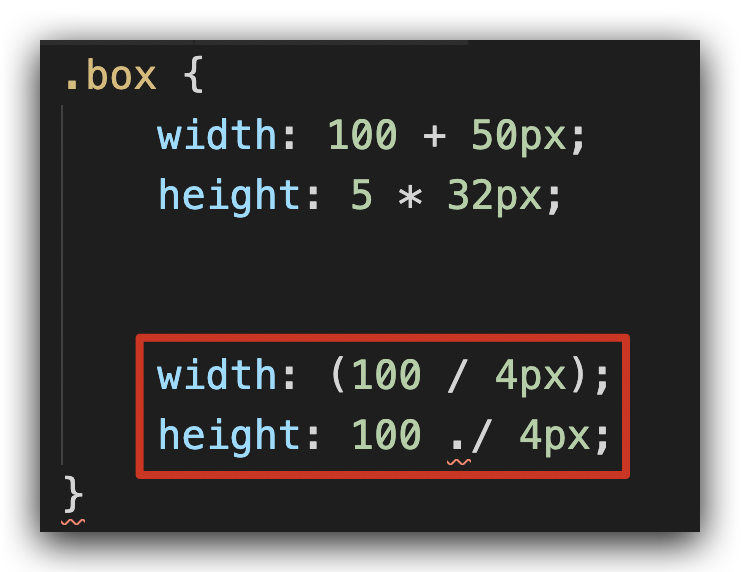
2.注意
Less中&不生成后代选择器,表示当前选择器,通常配合伪类或伪元素使用。以下意思相同:
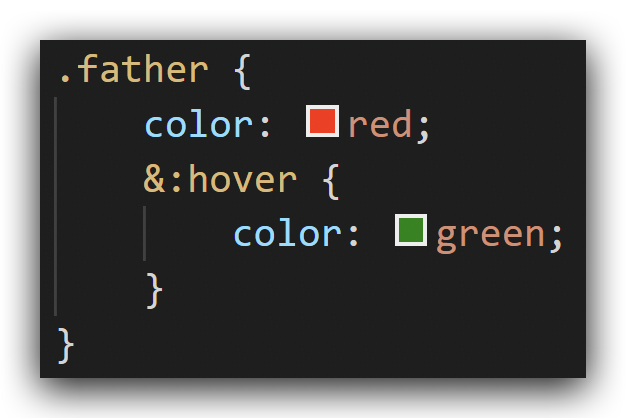
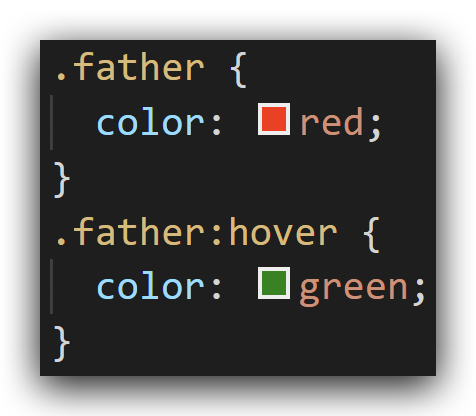
3.Less变量的定义和调用
//定义变量
@color:red;
//调用变量
.box {
background-color:@color;
}
.a {
color:@color;
}4.导入其他Less
//如果是Less文件,后缀.less可省略
@import 'base.less';5.Less导出CSS
(1)配置导出
配置插件: 设置 → 搜索EasyLess → 在setting.json中编辑 → 添加代码(注意,必须是双引号)
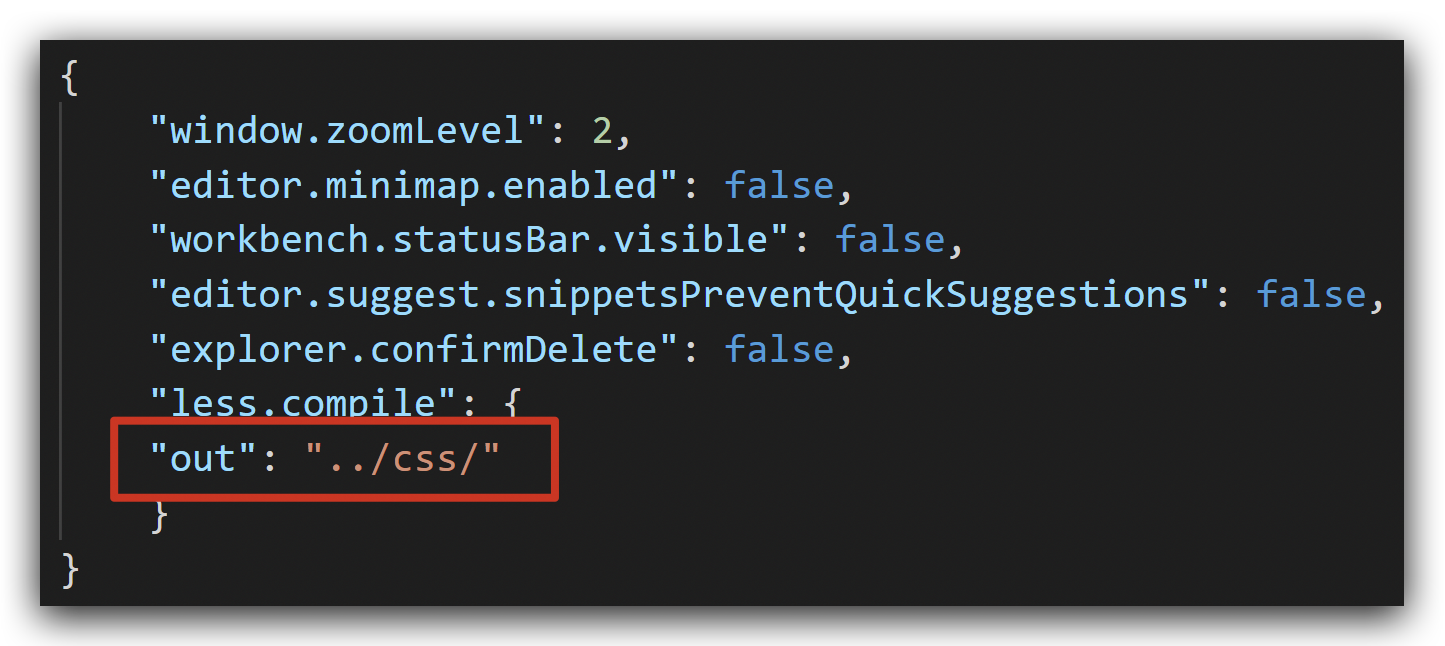
(2)代码导出(写在第一行)
写在less文件第一行:
1. //out: ./css/
2. //out: ./css/common.css(3)禁止导出
//out:false(五)响应式网页
1.媒体查询
(1)语法和例子
//语法
@media mediatype and|not|only (media feature) {
CSS-Code;
}
//例子
@media screen and (max-width: 300px) {
body {
background-color:lightblue;
}
}
//也可以针对不同的媒体使用不同 stylesheets :
<link rel="stylesheet" media="mediatype and|not|only (media feature)" href="mystylesheet.css">(2)书写顺序
min-width(从小到大写)
max-width(从大到小写)2.Bootstrap
(1)Bootstrap中文官网:Bootstrap中文官网
(2)使用步骤
1.下载Bootstrap
2. 引入: BootStrap提供的CSS代码
<link rel="stylesheet" href="./bootstrap-3.3.7/css/bootstrap.css">
3. 调用类:使用BootStrap提供的样式,例:
<div class="container"></div>(3)BootStrap栅格系统
BootStrap3默认将网页分成12等份
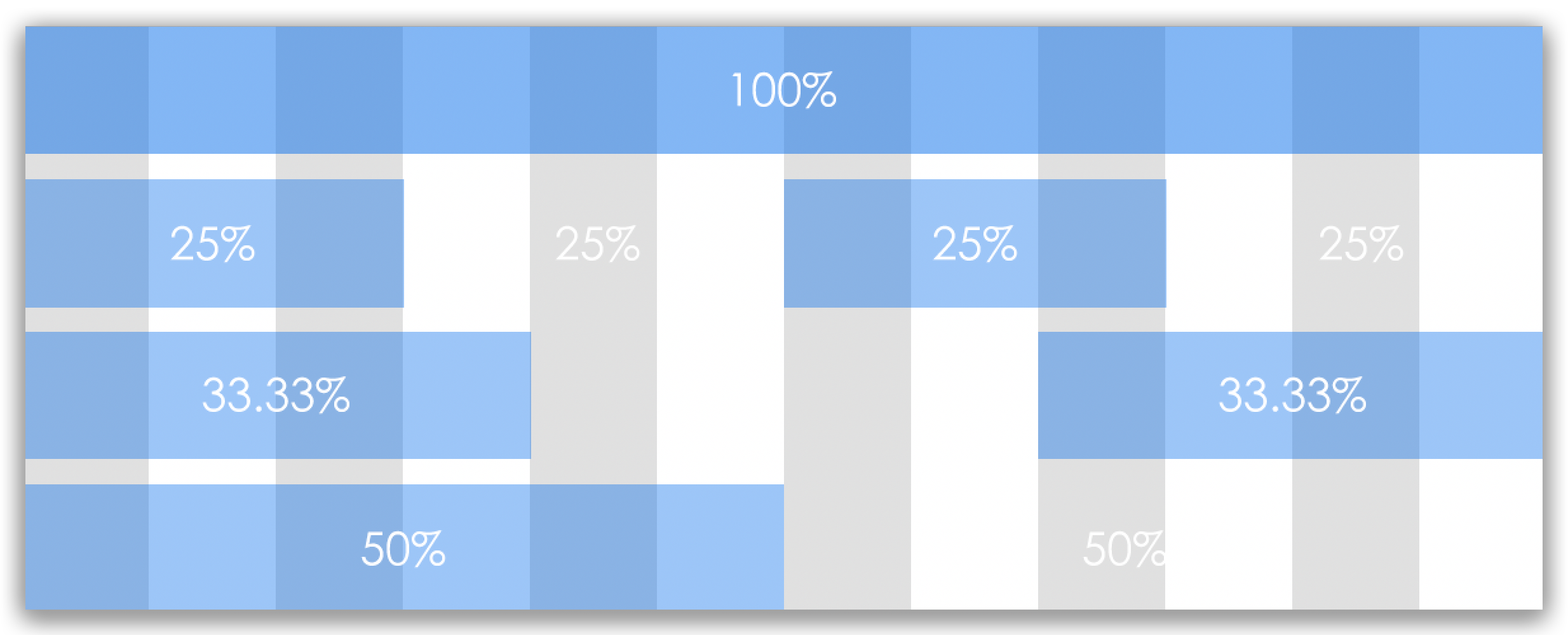
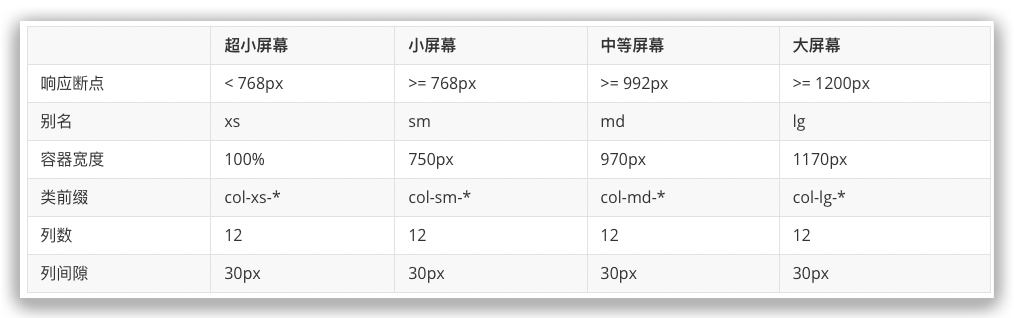
(4)注意点
1. container类自带间距15px;
2. row类自带间距-15px
//想抵消container类自带间距15px,可以:
<div class="container">
<div class="row">
...
</div>
</div>(5)Glyphicons字体图标的使用步骤
1.HTML页面引入BootStrap样式文件
2.空标签调用对应类名(5)Bootstrap插件的使用步骤
1.引入BootStrap样式
2.引入js文件:jQuery.js 和 BootStrap.min.js
<script src="./js/jquery.js></script>
<script src="./bootstrap/js/bootstrap.min.js></script>
3.复制HTML结构, 并适当调整结构或内容插:Iconfont字体图标的使用
1.Iconfont
(1)Iconfont官网链接:Iconfont
(2)使用方法


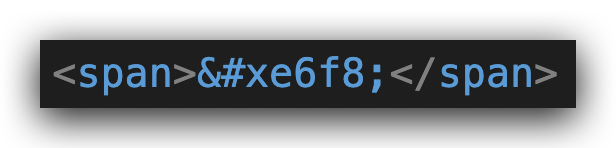
暂时记到这里!
本文来自博客园,作者:RHCHIK,转载请注明原文链接:https://www.cnblogs.com/suihung/p/16009316.html







 浙公网安备 33010602011771号
浙公网安备 33010602011771号